Självstudie: Konfigurera enkel inloggning med BrowserStack för automatisk användaretablering
I den här självstudien beskrivs de steg som du behöver utföra i både BrowserStack Enkel inloggning och Microsoft Entra-ID för att konfigurera automatisk användaretablering. När det är konfigurerat etablerar och avetablerar Microsoft Entra-ID automatiskt användare till BrowserStack Enkel inloggning med hjälp av Microsoft Entra-etableringstjänsten . Viktig information om vad den här tjänsten gör, hur den fungerar och vanliga frågor finns i Automatisera användaretablering och avetablering till SaaS-program med Microsoft Entra-ID.
Funktioner som stöds
- Skapa användare i BrowserStack enkel inloggning
- Ta bort användare i BrowserStack enkel inloggning när de inte längre behöver åtkomst
- Behåll användarattribut synkroniserade mellan Microsoft Entra ID och BrowserStack enkel inloggning
- Enkel inloggning till BrowserStack enkel inloggning (rekommenderas)
Förutsättningar
Scenariot som beskrivs i den här självstudien förutsätter att du redan har följande förutsättningar:
- En Microsoft Entra-klientorganisation
- En av följande roller: Programadministratör, Molnprogramadministratör eller Programägare.
- Ett användarkonto i BrowserStack med ägarbehörigheter .
- En Enterprise-plan med BrowserStack.
- Integrering med enkel inloggning med BrowserStack (obligatoriskt).
Steg 1: Planera etableringsdistributionen
- Lär dig mer om hur etableringstjänsten fungerar.
- Ta reda på vem som finns i etableringsomfånget.
- Ta reda på vilka data som ska mappas mellan Microsoft Entra-ID och BrowserStack enkel inloggning.
Steg 2: Konfigurera Enkel inloggning med BrowserStack för att stödja etablering med Microsoft Entra-ID
Logga in på BrowserStack som en användare med ägarbehörighet .
Gå till Konto ->Inställningar och behörigheter. Välj fliken Säkerhet.
Under Automatisk användaretablering klickar du på Konfigurera.
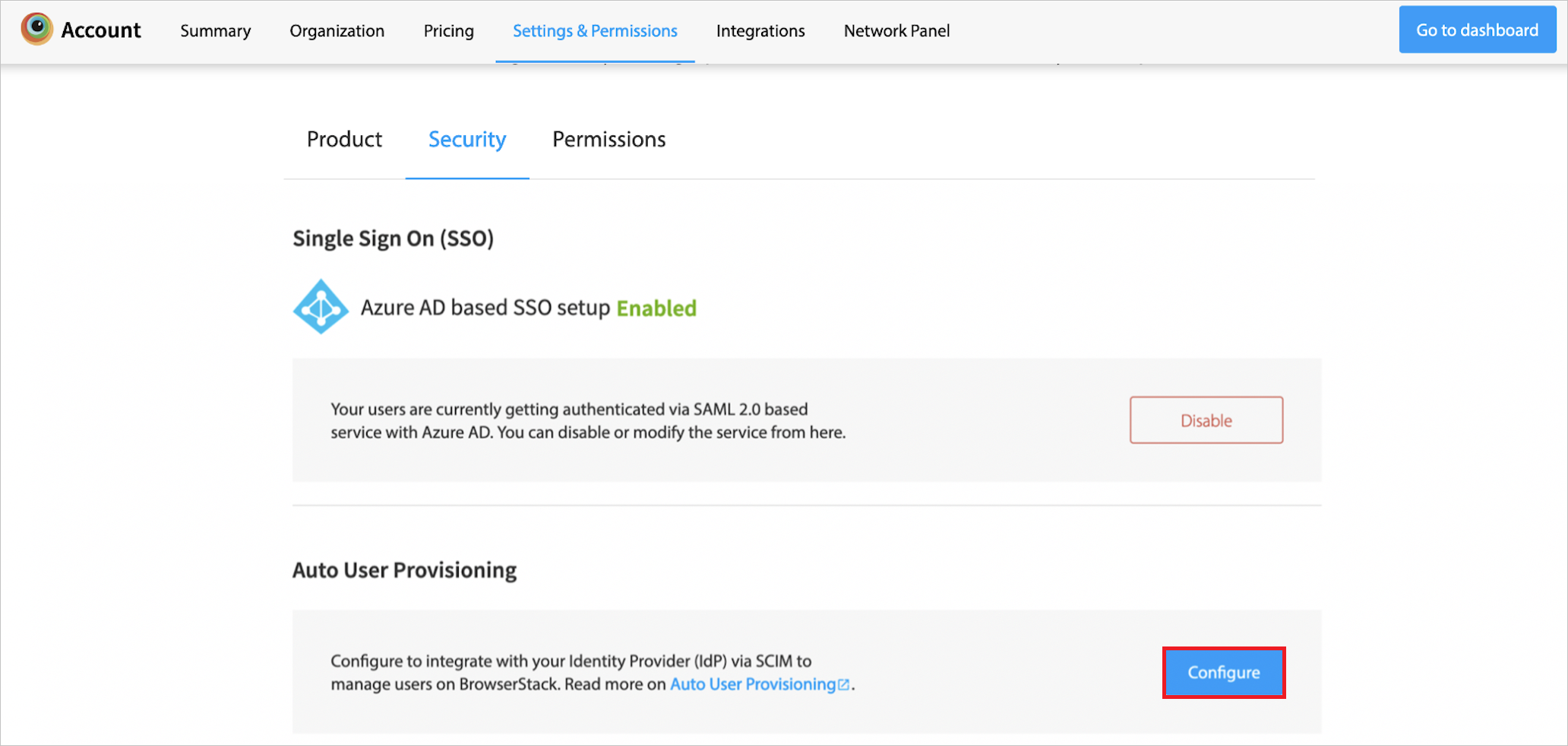
Välj de användarattribut som du vill styra via Microsoft Entra-ID och klicka på Bekräfta.
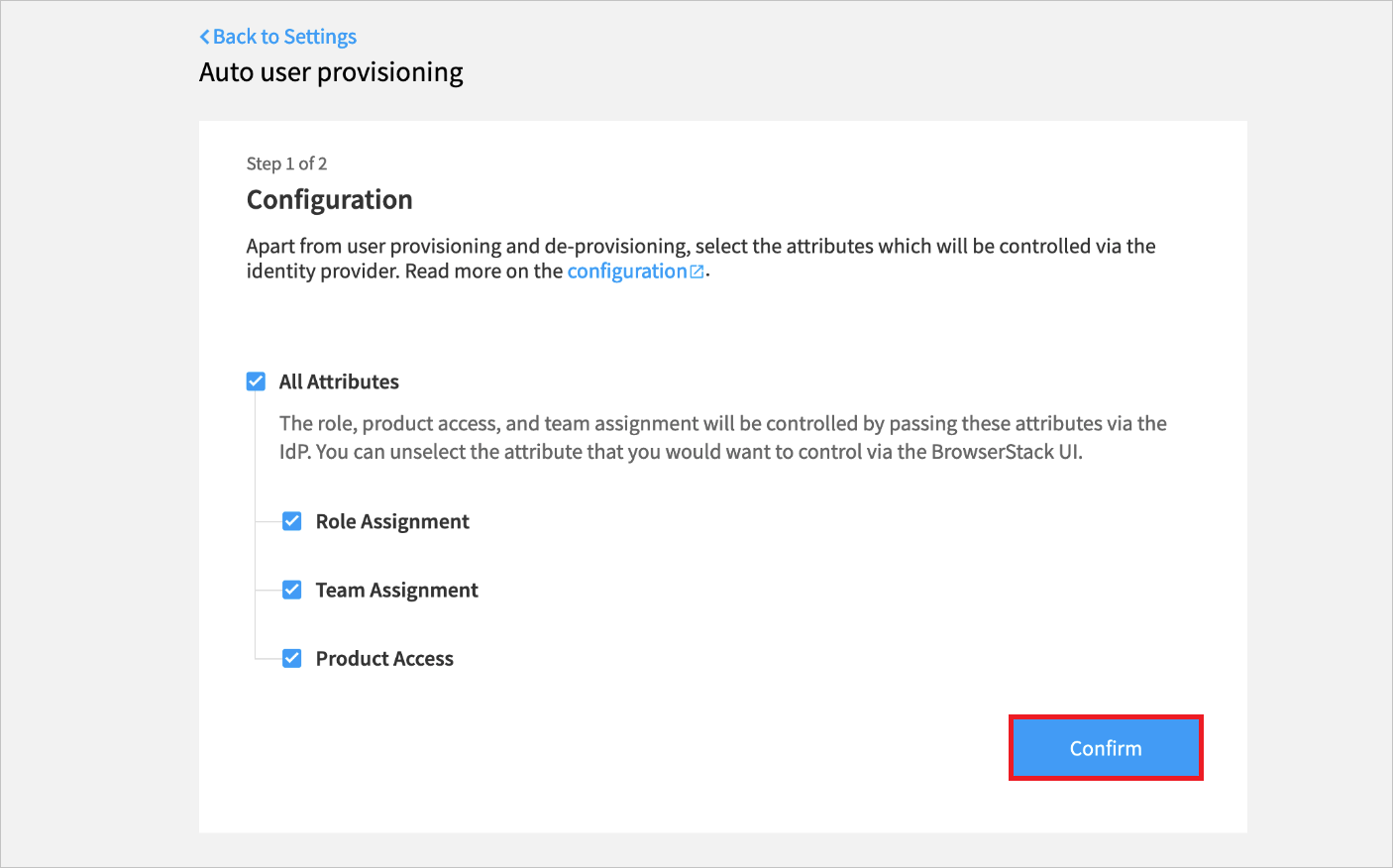
Kopiera klient-URL :en och den hemliga token. Dessa värden anges i fälten Klient-URL och Hemlig token på fliken Etablering i ditt BrowserStack-program för enkel inloggning. Klicka på Klart.
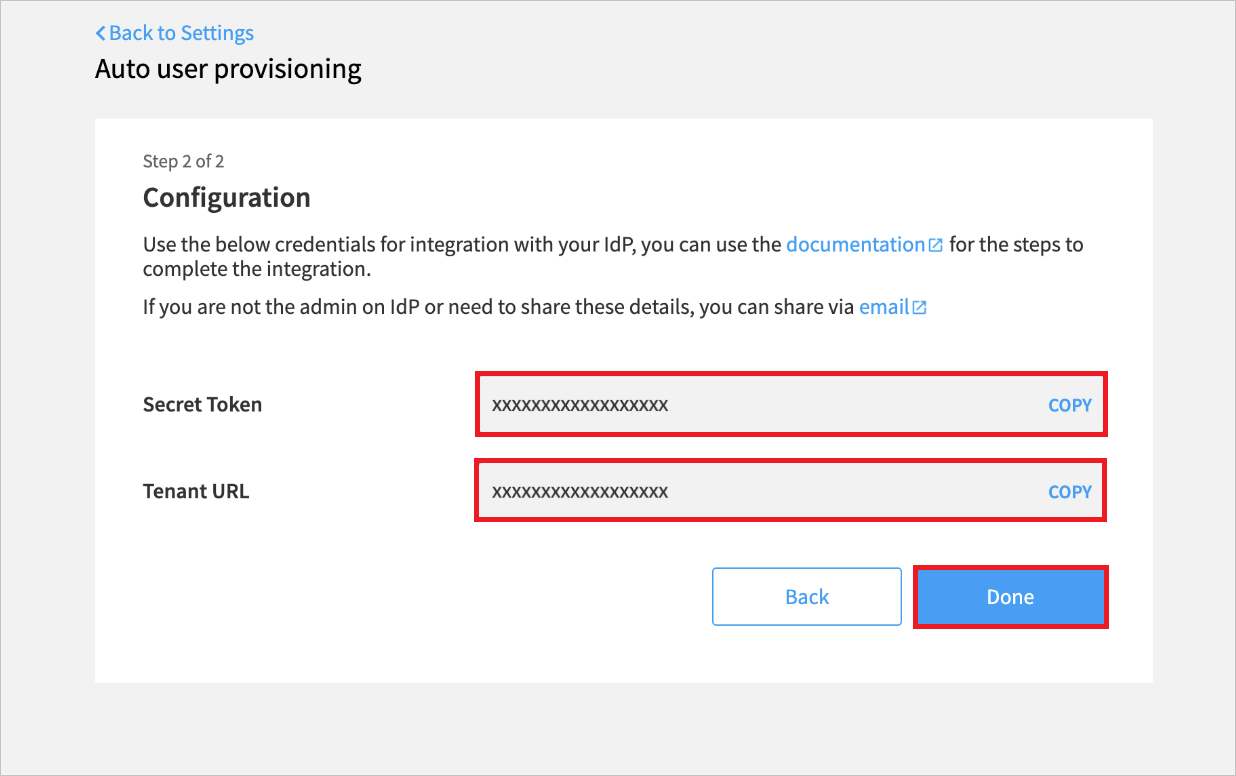
Konfigurationen av etableringen har sparats i BrowserStack. Aktivera användaretablering i BrowserStack när etableringskonfigurationen för Microsoft Entra-ID har slutförts för att förhindra blockering av inbjudan till nya användare från BrowserStack-kontot.
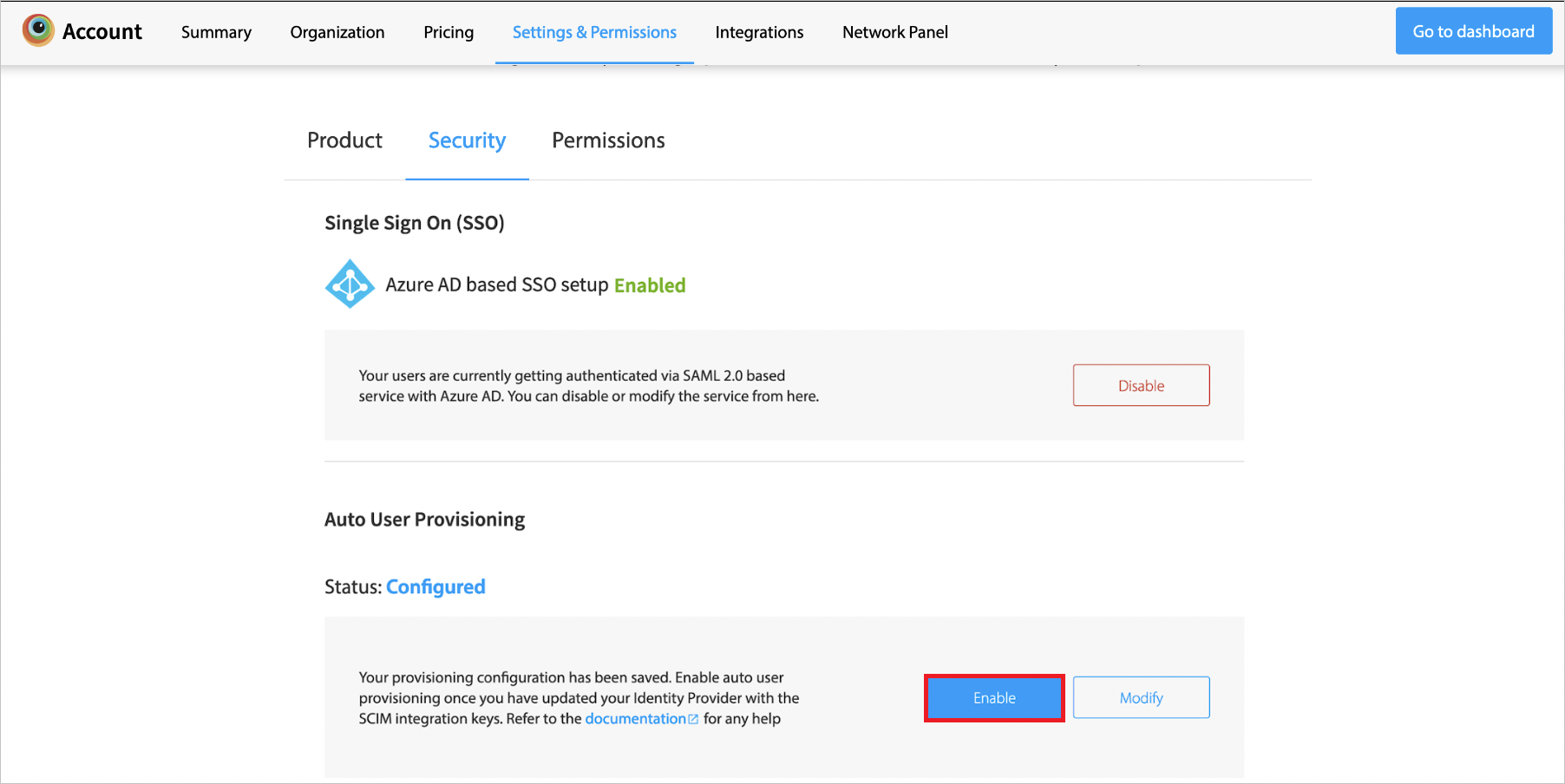
Steg 3: Lägg till BrowserStack Enkel inloggning från Microsoft Entra-programgalleriet
Lägg till BrowserStack Enkel inloggning från Microsoft Entra-programgalleriet för att börja hantera etablering till BrowserStack Enkel inloggning. Om du tidigare har konfigurerat BrowserStack enkel inloggning för enkel inloggning kan du använda samma program. Vi rekommenderar dock att du skapar en separat app när du testar integreringen i början. Lär dig mer om att lägga till ett program från galleriet här.
Steg 4: Definiera vem som ska finnas i omfånget för etablering
Med Microsoft Entra-etableringstjänsten kan du omfångsbegränsa vem som ska etableras baserat på tilldelning till programmet och eller baserat på användarens attribut. Om du väljer att omfånget vem som ska etableras i din app baserat på tilldelning kan du använda följande steg för att tilldela användare till programmet. Om du väljer att omfånget vem som ska etableras enbart baserat på användarens attribut kan du använda ett omfångsfilter enligt beskrivningen här.
Starta i liten skala. Testa med en liten uppsättning användare och grupper innan du distribuerar till alla. När etableringsomfånget har angetts till tilldelade användare och grupper, kan du kontrollera detta genom att tilldela en eller två användare eller grupper till appen. När omfånget är inställt på alla användare och grupper, kan du ange ett attributbaserat omfångsfilter.
Starta i liten skala. Testa med en liten uppsättning användare innan du distribuerar till alla. När omfånget för etablering är inställt på tilldelade användare kan du styra detta genom att tilldela en eller två användare till appen. När omfånget är inställt på alla användare kan du ange ett attributbaserat omfångsfilter.
Steg 5: Konfigurera automatisk användaretablering till BrowserStack Enkel inloggning
Det här avsnittet vägleder dig genom stegen för att konfigurera Microsoft Entra-etableringstjänsten för att skapa, uppdatera och inaktivera användare i appen baserat på användartilldelningar i Microsoft Entra-ID.
Så här konfigurerar du automatisk användaretablering för Enkel inloggning med BrowserStack i Microsoft Entra-ID:
Logga in på administrationscentret för Microsoft Entra som minst molnprogramadministratör.
Bläddra till Identity>Applications Enterprise-program>

I programlistan väljer du BrowserStack Enkel inloggning.

Välj fliken Etablering.

Ange Etableringsläge som Automatiskt.

Under avsnittet Administratörsautentiseringsuppgifter anger du url:en för din BrowserStack-klientorganisation för enkel inloggning och hemlig token. Klicka på Testa Anslut ion för att se till att Microsoft Entra ID kan ansluta till BrowserStack enkel inloggning. Om anslutningen misslyckas kontrollerar du att ditt BrowserStack-konto för enkel inloggning har administratörsbehörighet och försöker igen.

I fältet E-postavisering anger du e-postadressen till en person som ska få meddelanden om etableringsfel och markerar kryssrutan Skicka ett e-postmeddelande när ett fel inträffar .

Välj Spara.
Under avsnittet Mappningar väljer du Synkronisera Microsoft Entra-användare till BrowserStack Enkel inloggning.
Granska de användarattribut som synkroniseras från Microsoft Entra-ID till BrowserStack Enkel inloggning i avsnittet Attributmappning . Attributen som valts som Matchande egenskaper används för att matcha användarkontona i BrowserStack Enkel inloggning för uppdateringsåtgärder. Om du väljer att ändra det matchande målattributet måste du se till att API:et för enkel inloggning i BrowserStack stöder filtrering av användare baserat på det attributet. Välj knappen Spara för att checka in eventuella ändringar.
Attribut Typ Stöds för filtrering userName String ✓ name.givenName String name.familyName String urn:ietf:params:scim:schemas:extension:Bstack:2.0:User:bstack_role String urn:ietf:params:scim:schemas:extension:Bstack:2.0:User:bstack_team String urn:ietf:params:scim:schemas:extension:Bstack:2.0:User:bstack_product String Information om hur du konfigurerar omfångsfilter finns i följande instruktioner i självstudien för omfångsfilter.
Om du vill aktivera Microsoft Entra-etableringstjänsten för BrowserStack enkel inloggning ändrar du etableringsstatusen till På i avsnittet Inställningar.

Definiera de användare som du vill etablera till BrowserStack enkel inloggning genom att välja önskade värden i Omfång i avsnittet Inställningar.

När du är redo att etablera klickar du på Spara.

Den här åtgärden startar den inledande synkroniseringscykeln för alla användare som definierats i Omfång i avsnittet Inställningar. Den inledande cykeln tar längre tid att utföra än efterföljande cykler, som inträffar ungefär var 40:e minut så länge Microsoft Entra-etableringstjänsten körs.
Steg 6: Övervaka distributionen
När du har konfigurerat etableringen använder du följande resurser till att övervaka distributionen:
- Använd etableringsloggarna för att se vilka användare som har etablerats och vilka som har misslyckats
- Kontrollera förloppsindikatorn för att se status för etableringscykeln och hur nära den är att slutföras
- Om etableringskonfigurationen verkar innehålla fel, kommer programmet att placeras i karantän. Läs mer om karantänstatus här.
Anslut eller begränsningar
- BrowserStack Enkel inloggning stöder inte gruppetablering.
- BrowserStack Enkel inloggning kräver e-postmeddelanden[skriv eq "work"].value och userName för att ha samma källvärde.
Felsökningstips
- Läs felsökningstips här.
Ytterligare resurser
- Hantera användarkontoetablering för Enterprise-appar
- Vad är programåtkomst och enkel inloggning med Microsoft Entra-ID?
- Konfigurera attributmappningar i BrowserStack enkel inloggning
- Konfigurera och aktivera automatisk användaretablering i BrowserStack